- Autor Abigail Brown [email protected].
- Public 2023-12-17 06:45.
- Última modificación 2025-01-24 12:07.
Hay muchas aplicaciones móviles y de escritorio excelentes para realizar un seguimiento de las tareas pendientes, tomar notas y establecer metas. Aún así, muchos de nosotros preferimos lápiz y papel. Lo que le f alta al enfoque de lápiz y papel es el etiquetado conveniente, los recordatorios y las capacidades de búsqueda de las herramientas digitales. Combine el método de diario en papel para tomar notas con los poderes digitales de OneNote para disfrutar de lo mejor de ambos mundos.
Las instrucciones de este artículo se aplican a OneNote para Microsoft 365, OneNote 2019, OneNote 2016 y OneNote para Windows 10.
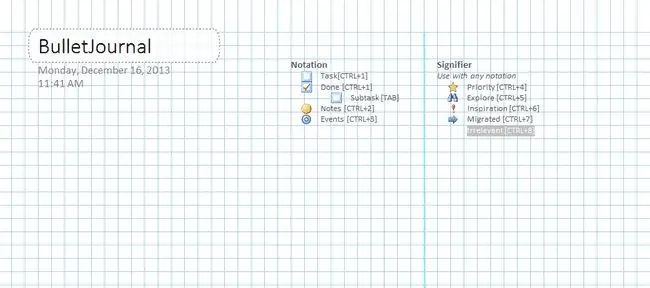
Diarios de viñetas
Los diarios Bullter organizan un cuaderno de papel para capturar y encontrar rápidamente tareas, notas, eventos y más para que pueda mantenerse estructurado y ser más productivo. OneNote es ideal para este método de toma de notas porque es lo más parecido a verse y actuar como un cuaderno físico.
Algunos conceptos básicos sobre el sistema Bullet Journal:
- En cada página, anota rápidamente la información que intenta capturar, lo que se denomina registro rápido.
- Las páginas pueden incluir tareas, notas y eventos.
- Para las tareas, cree una página de los eventos del mes actual (por ejemplo, reuniones o cumpleaños) y otra página para las tareas pendientes del mes. Después de esas páginas, cree un calendario diario, moviendo sus tareas de la lista de meses a la fecha actual.
- Use una casilla de verificación para indicar una tarea, una viñeta para una nota regular, un signo de exclamación para señalar una gran idea, un símbolo de ojo para la investigación y una estrella para marcar un elemento como prioritario.
- Los diarios Bullet tienen una página de índice al comienzo del cuaderno donde se marcan los números de página para diferentes temas. No necesita crear una página de índice en OneNote, ya que el programa hace el trabajo por usted.
Crear un diario de viñetas de OneNote
La aplicación de la disciplina Bullet Journal en OneNote requiere un poco de configuración.
- Abrir OneNote.
-
Ir a la pestaña Ver.

Image -
En el grupo Configuración de página, seleccione Tamaño de papel.

Image -
En el panel Tamaño del papel que se abre a la izquierda, seleccione el menú desplegable Tamaño y elija A4.

Image -
Cambie los tamaños en la sección Márgenes de impresión si lo desea, luego seleccione Guardar página actual como plantilla para que sea el papel predeterminado tamaño.

Image -
Ingrese un nombre para la plantilla, seleccione Establecer como plantilla predeterminada para nuevas páginas en la sección actual, luego elija Guardar.

Image -
Seleccionar para Archivo > Imprimir > Vista previa de impresión.

Image -
Seleccione Escalar el contenido al ancho del papel y elija Cerrar.

Image -
Después de configurar esta plantilla como predeterminada para la sección, cree etiquetas personalizadas que coincidan con los accesos directos (o cambie las etiquetas por las que prefiera). Vaya a la pestaña Inicio.

Image -
En el grupo Etiquetas, seleccione la flecha Más junto al cuadro Etiquetas.

Image -
Seleccione Personalizar etiquetas al final de la lista.

Image -
Elija la etiqueta que desea cambiar y seleccione Modificar etiqueta.

Image -
Realice los cambios que desee en el nombre para mostrar, el símbolo, el color de fuente o el color de res altado de la etiqueta y luego seleccione OK. Repita para cualquier otra personalización que desee realizar.

Image
Aprovecha al máximo tu Bullet Journal
Con la plantilla y las etiquetas configuradas, está listo para usar OneNote como diario electrónico. Estas son algunas sugerencias para aprovechar al máximo esta herramienta.
Temas y entradas
Utilice entradas cortas de una línea con la notación recomendada (las etiquetas de OneNote) para mantener ordenadas las notas, los eventos y las tareas. Si agrega entradas generales, no use la fecha como título porque OneNote lo hace automáticamente. Esta técnica funciona muy bien junto con el complemento Onetastic OneCalendar para que pueda consultar las notas de cada día con un mínimo de clics.
Sin embargo, si se trata de un tema específico, use el espacio del título en la página de OneNote. Etiquetar la página le ayudará cuando busque estas entradas. Cuando se convierta en un tema complejo (por ejemplo, con muchos pliegos o páginas), considere crear una sección con un nombre diferente.
Números de página y clasificación
Los números de página son en su mayoría irrelevantes si usa OneNote porque es una búsqueda poderosa (Ctrl+ E) hace la clasificación por usted.
Puedes organizar tus páginas arrastrándolas en el orden que quieras. Puede agrupar páginas en subpáginas para evitar crear secciones para temas entre simples (una página) y complejos (una sección).
Otra característica útil es usar los hipervínculos internos de OneNote. Haga clic derecho en cualquier entrada y copie el enlace a ella. Luego, haga clic derecho y vincule (o presione Ctrl+ K) en cualquier otro lugar y péguelo.
Calendarios mensuales, semanales y diarios
La mejor manera de emular un calendario mensual o diario de Bullet Journal es utilizar la herramienta Onetastic OneCalendar. Combínelo con el resumen de etiquetas de OneNote. Para usar el Resumen de etiquetas, vaya a la pestaña Inicio y, en el grupo Etiquetas, seleccione Buscar etiquetasAparece un panel de Resumen de etiquetas.
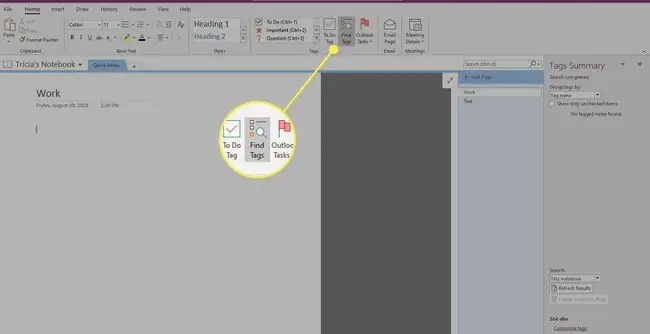
Migración o Irrelevante
Al comienzo de cada mes, verifique las entradas de tareas del mes pasado, migre las tareas a la página del nuevo mes y márquelas como Migradas Este paso mantiene contabilizadas las entradas del mes anterior porque, para que sepas que no dejaste nada atrás. Si alguna tarea ya no es relevante, etiquétala como tal. De esta manera, cuando vuelva a revisar las entradas anteriores, se dará cuenta de que estas entradas no volverán a aparecer en el futuro porque perdieron significado.
Para mantener un sentido de jerarquía, considere agrupar secciones en otro bloc de notas de OneNote. Dado que OneNote busca en todos los libros abiertos, no perderá el rastro de las entradas en diferentes cuadernos. Mantenga el principal (generalmente el Bloc de notas personal predeterminado) como su diario de entrada regular.
Ir más lejos con OneNote
OneNote es una herramienta poderosa. Combinarlo con el sistema Bullet Journal es una forma inteligente de organizar sus notas y agenda. Una de las mejores partes de este sistema es combinar OneNote con Outlook para recibir recordatorios de tareas y eventos.
Es aún mejor si tiene una tableta con Windows con un lápiz, ya que puede escribir en su computadora portátil OneNote como lo haría con una hoja de papel con las ventajas de búsqueda, etiquetado, sincronización entre dispositivos, reconocimiento de escritura a mano y beneficios similares.






